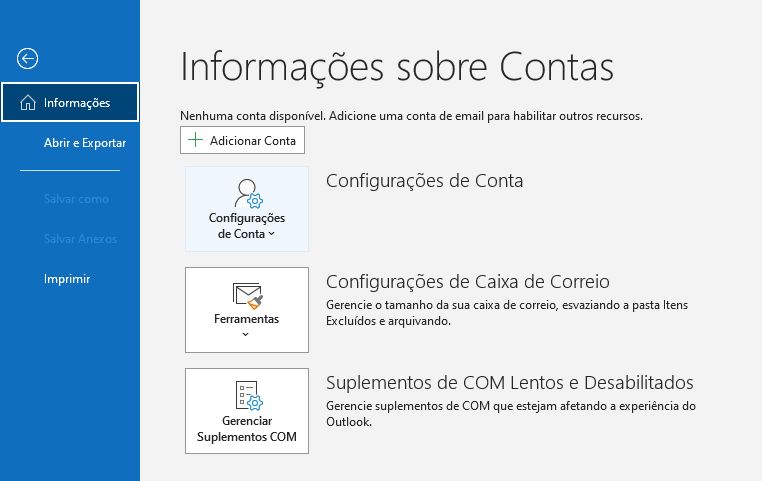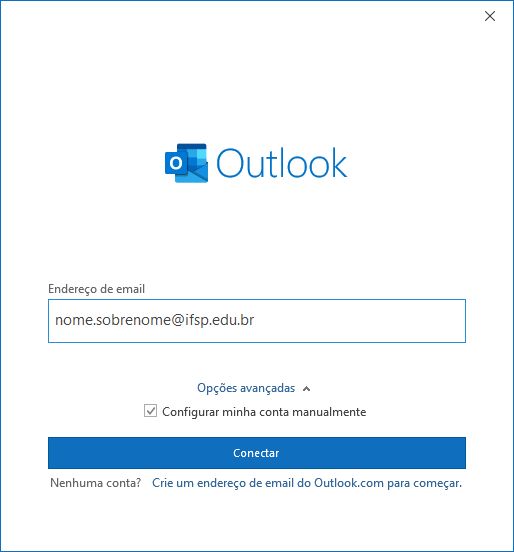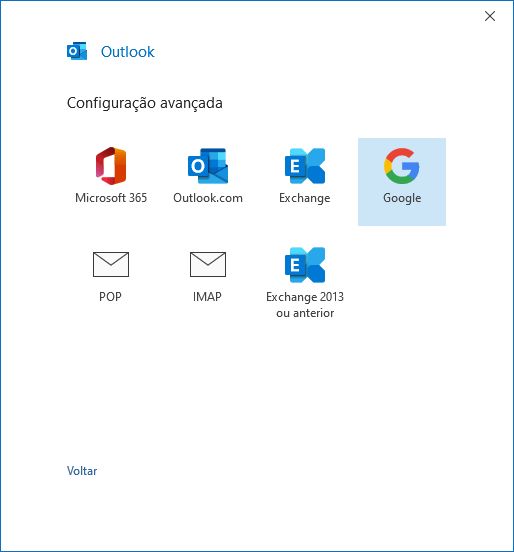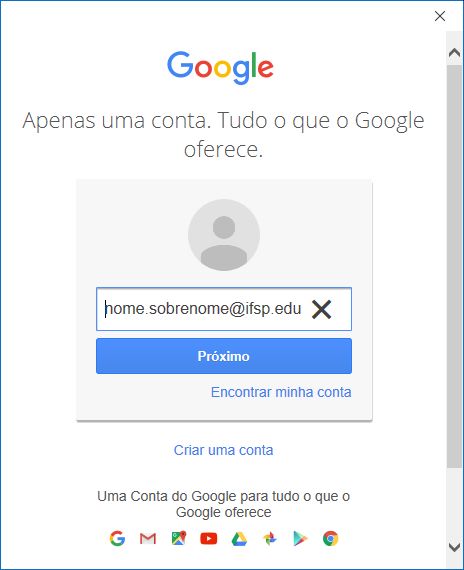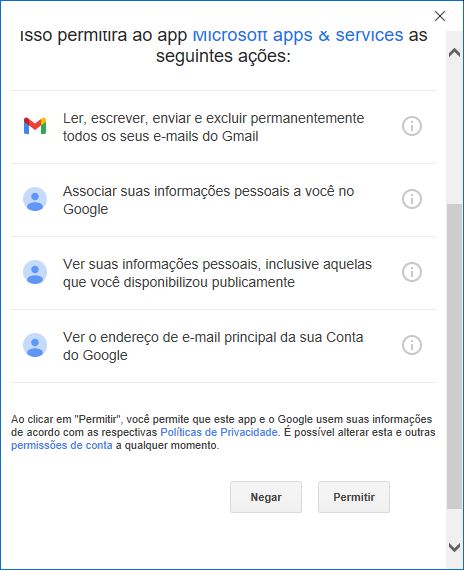Configuração de Microsoft Outlook (versão Google)
Este manual apresenta os passos para configuração do cliente de Microsoft Outlook para acesso ao E-mails institucional do IFSP, hospedado no Google for Workspace Education.
No menu Arquivo, clique no botão de "Configurações de Conta" e clique em "Configurar conta"
Na tela que se abrira no canto direito da tela, clique em "Novo".
Na janela que se abrir, informe o e-mail e clique em "Opções avançadas" e marque a opção "Configurar minha conta manualmente."
Na próxima tela, clique no ícone do Google.
Na próxima janela informe seu e-mail institucional, depois a senha e as permissões de acesso, conforme imagens abaixo.
Atenção: Caso você utilize duplo fator de autenticação (Recomendado), você pode ser solicitado a confirmar a autorização através do método configurado no GMAIL.